Microsoft Office đã trở thành bộ công cụ văn phòng quen thuộc đối với hàng tỷ người trên khắp thế giới trong nhiều thập kỷ qua. Dù vậy, không ít người dùng vẫn chỉ khai thác một phần nhỏ tiềm năng mà các ứng dụng như Word, Excel, hay PowerPoint mang lại. Thực tế, ẩn sâu bên trong giao diện quen thuộc là vô số tính năng mạnh mẽ, ít được biết đến nhưng có khả năng cắt giảm đáng kể thời gian và công sức, giúp bạn làm việc hiệu quả hơn một cách bất ngờ. Với những thủ thuật này, việc hoàn thành công việc sẽ trở nên dễ dàng đến mức bạn có thể cảm thấy như đang “gian lận”. Hãy cùng diemhencongnghe.com khám phá 8 tính năng “bí mật” này để biến đổi cách bạn tương tác với Microsoft Office và tối ưu hóa năng suất làm việc của mình.
8 Tính Năng Ẩn Của Microsoft Office Giúp Nâng Cao Năng Suất Làm Việc Đáng Kể
1. Cửa Sổ Nổi (Pop Out Panes) – Mở Rộng Không Gian Làm Việc
Khi làm việc với các tài liệu dài hoặc tập dữ liệu lớn trong Microsoft Office, việc có một cái nhìn rõ ràng và không bị cản trở về tài liệu luôn là một lợi thế. Một số công cụ như ngăn Biên tập (Editor Pane) trong Word hoặc Bảng tạm (Clipboard) có thể được tách rời và di chuyển đến bất kỳ vị trí nào trên màn hình, mang lại sự linh hoạt đáng kinh ngạc trong cách bạn sắp xếp không gian làm việc.
Cách Sử Dụng Cửa Sổ Nổi
Bất kỳ mục menu nào có tùy chọn “Di chuyển” (Move) đều có thể được tách ra và đặt ở bất cứ đâu trên màn hình Office. Ngoài việc mang lại cái nhìn tốt hơn, tính năng này còn giúp giải phóng không gian màn hình quý giá. Bạn cũng có thể thay đổi kích thước của một số ngăn bằng cách kéo viền của chúng.
Khi cần thêm không gian cho tài liệu của mình, đặc biệt là khi sử dụng các tính năng mới như Copilot, việc di chuyển và thay đổi kích thước ngăn Copilot trở nên vô cùng hữu ích. Chỉ cần chọn mũi tên xuống trên ngăn Copilot và sử dụng biểu tượng mũi tên bốn chiều để di chuyển phiên bản thu nhỏ của ngăn đến bất kỳ vị trí nào trên màn hình.
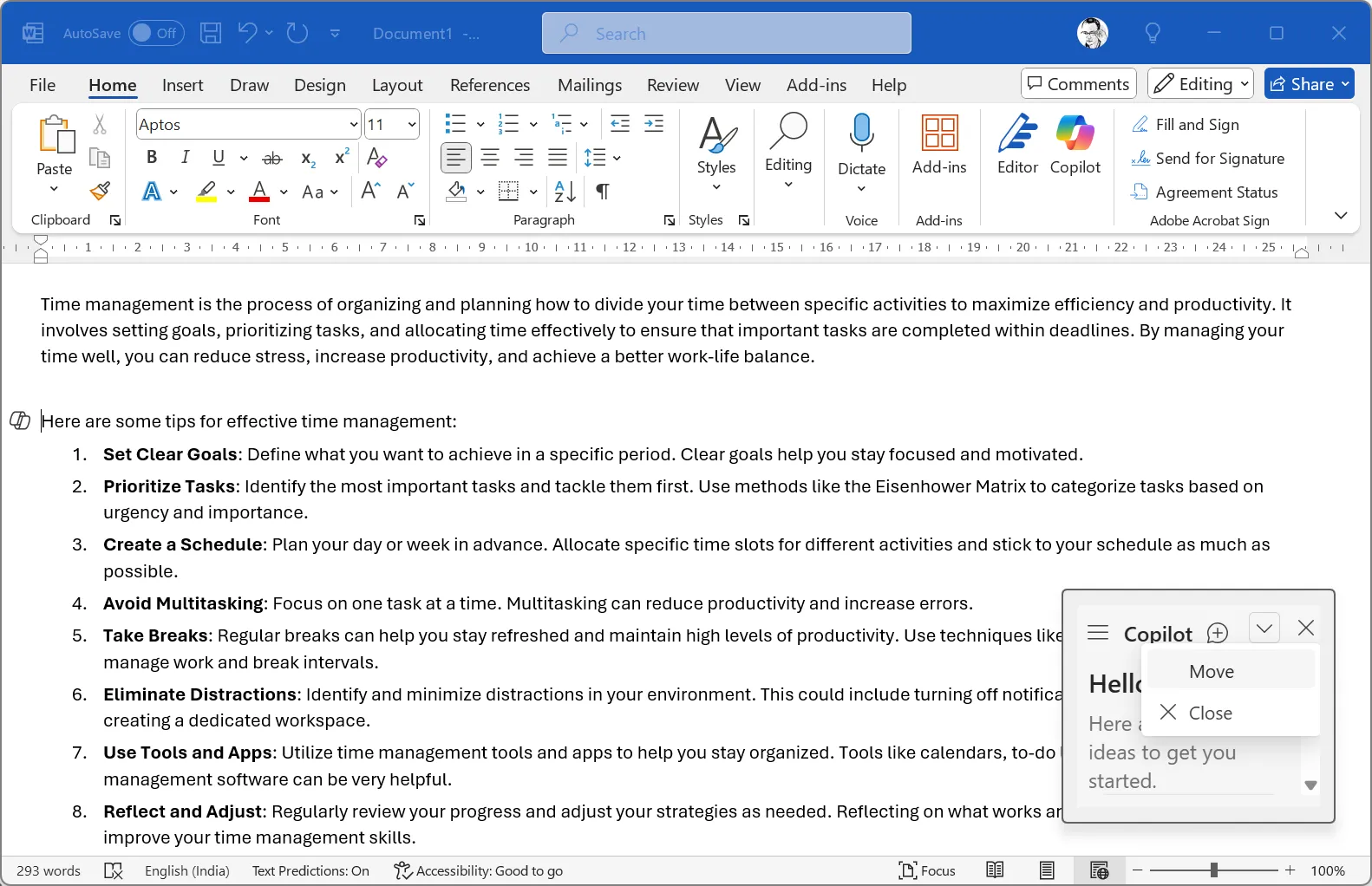 Cửa sổ nổi Copilot trong Microsoft Word
Cửa sổ nổi Copilot trong Microsoft Word
2. Điều Hướng Bằng Phím Alt – Phím Tắt Vạn Năng
Phím Alt là một “cánh cửa bí mật” dẫn đến kho phím tắt khổng lồ trong các ứng dụng Office. Chỉ với một lần nhấn, bạn có thể truy cập bất kỳ lệnh nào trên thanh Ribbon mà không cần chạm đến chuột, tăng tốc độ thao tác một cách đáng kể.
Cách Sử Dụng Điều Hướng Bằng Phím Alt
Nhấn phím Alt, và ngay lập tức, các tổ hợp chữ cái sẽ xuất hiện trên mỗi nút lệnh trên thanh Ribbon. Điều này mở khóa các phím tắt cho gần như mọi chức năng trong Office.
Ví dụ, Alt + H sẽ mở thẻ Home, Alt + N truy cập thẻ Insert, và Alt + P đưa bạn đến Page Layout. Khi đã ở trong một thẻ, nhiều chữ cái khác sẽ xuất hiện cho các chức năng cụ thể hơn. Bạn có thể hoàn thành các tác vụ chỉ trong vài giây thay vì phải tìm kiếm trong các menu bằng chuột. Chỉ cần tiếp tục gõ chuỗi phím tắt được hiển thị cho lệnh bạn muốn. Để thoát khỏi chế độ này, nhấn Esc.
 Điều hướng bằng phím Alt trong Microsoft Office
Điều hướng bằng phím Alt trong Microsoft Office
Kể từ khi bắt đầu sử dụng các phím tắt Alt, quy trình làm việc của tôi đã được tăng tốc ngay lập tức. Không còn phải nhấp chuột xung quanh thanh Ribbon, và tôi cũng không cần phải ghi nhớ hàng loạt các phím tắt cụ thể cho Microsoft Office. Hãy nhớ rằng, bạn có thể sử dụng các phím mũi tên trái và phải để di chuyển giữa các thẻ Ribbon sau khi bạn nhấn phím Alt.
3. Dán Đặc Biệt > Đảo Ngược (Transpose) – Biến Đổi Dữ Liệu Linh Hoạt
Nếu bạn đã từng cần chuyển đổi hàng thành cột hoặc ngược lại, tính năng Transpose chính là lựa chọn hoàn hảo. Trong Excel, thao tác này sẽ đảo ngược hướng của dữ liệu bạn ngay lập tức, giúp sắp xếp lại bảng biểu mà không cần nhập liệu lại.
Cách Sử Dụng Dán Đặc Biệt > Đảo Ngược (Transpose) trong Excel
Đầu tiên, chọn và Sao chép (Copy) phạm vi dữ liệu bạn muốn đảo ngược. Sau đó, nhấp chuột phải vào vị trí bạn muốn dán. Chọn Paste Special > Transpose (hoặc từ menu thả xuống Paste trên thẻ Home, tìm biểu tượng Transpose). Cuối cùng, nhấp OK.
Mặc dù Word không có tùy chọn Transpose trực tiếp như Excel, bạn vẫn có thể thực hiện một thủ thuật nhỏ. Để sắp xếp lại bảng trong Word, hãy dán danh sách của bạn vào Excel, sử dụng Transpose, sau đó sao chép lại vào Word. Bất cứ khi nào cần sắp xếp lại dữ liệu, tính năng Transpose giúp tôi tiết kiệm thời gian đáng kể và tránh sự khó chịu khi phải thao tác thủ công.
4. Cọ Định Dạng (Format Painter) – Sao Chép Phong Cách Nhanh Chóng
Bạn không cần phải lặp đi lặp lại các bước định dạng giống nhau. Tính năng Format Painter cho phép sao chép tất cả các định dạng từ một vị trí và áp dụng chúng sang nơi khác chỉ với một vài cú nhấp chuột hoặc kéo. Nó có thể sao chép loại phông chữ, kích thước, màu sắc, kiểu in đậm và nghiêng, đánh dấu văn bản, định dạng đoạn văn, và thậm chí cả đường viền ô trong Excel.
Cách Sử Dụng Cọ Định Dạng
Chọn văn bản hoặc đối tượng có định dạng bạn muốn sao chép. Nhấp vào biểu tượng Format Painter (biểu tượng cây cọ) trên thẻ Home. Con trỏ chuột của bạn sẽ biến thành hình cây cọ.
Bây giờ, hãy tô sáng hoặc nhấp vào phần bạn muốn áp dụng định dạng. Để áp dụng cho nhiều mục tiêu, nhấp đúp vào Format Painter, sau đó “sơn” định dạng lên bất cứ đâu bạn muốn. Nhấn Esc để dừng.
 Giao diện Microsoft Excel trên laptop MacBook Air
Giao diện Microsoft Excel trên laptop MacBook Air
Với tư cách là một chuyên gia biên tập nội dung, tôi thường xuyên tin dùng công cụ Format Painter của Microsoft Office để tiết kiệm thời gian định dạng và đảm bảo tính nhất quán về kiểu dáng của tài liệu mà không gặp bất kỳ rắc rối nào. Chỉ cần một “cọ vẽ”, và mọi thứ đều khớp hoàn hảo.
5. Từ Điển Đồng Nghĩa (Thesaurus) – Mở Rộng Vốn Từ
Kể từ khi Microsoft ngừng hỗ trợ tính năng Smart Lookup tiện lợi, người dùng Office đã tìm kiếm một giải pháp thay thế hiệu quả để mở rộng vốn từ vựng và làm phong phú nội dung của họ.
Bạn có thể truy cập các từ đồng nghĩa theo hai cách: chọn một từ hoặc cụm từ, nhấp chuột phải, và chọn Synonyms (Từ Đồng Nghĩa). Hoặc, bạn có thể vào thẻ Review (Xem Lại) và nhấp vào Thesaurus (Từ Điển Đồng Nghĩa). Ngăn Từ Điển Đồng Nghĩa sẽ mở ra ở phía bên phải tài liệu của bạn với các từ có liên quan mà bạn có thể chèn trực tiếp vào tài liệu.
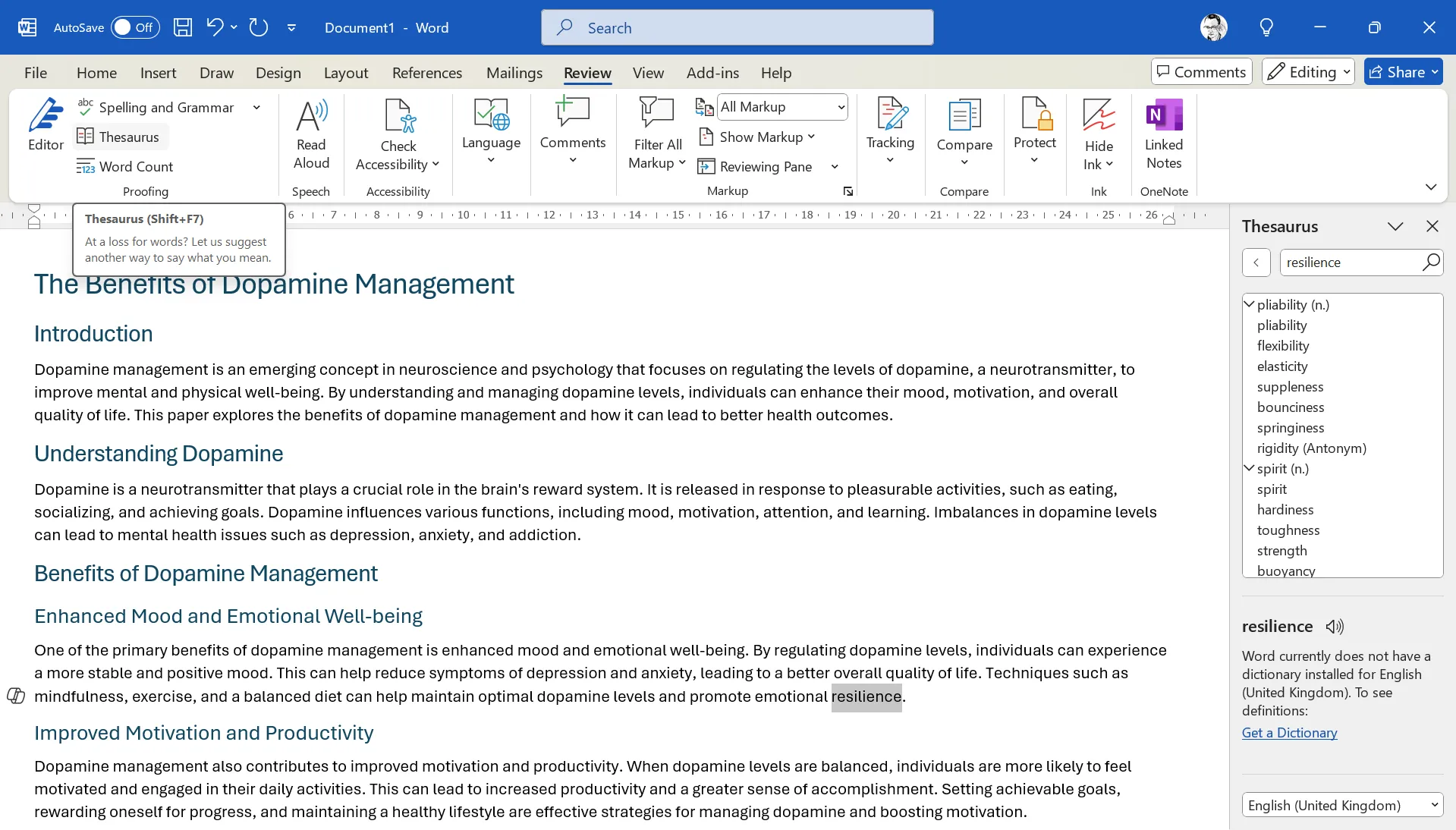 Tính năng Từ điển đồng nghĩa (Thesaurus) của Microsoft Office
Tính năng Từ điển đồng nghĩa (Thesaurus) của Microsoft Office
Đối với những người làm công việc sáng tạo nội dung hoặc thường xuyên phải viết lách, tính năng này đặc biệt hữu ích. Nó cho phép tôi nhanh chóng tìm kiếm các từ tương tự và sử dụng chúng để làm cho văn phong trở nên đa dạng, tránh sự đơn điệu.
6. Chuyển Văn Bản Thành Cột (Text to Columns) – Phân Tách Dữ Liệu Thông Minh
Tính năng Text to Columns (Chuyển văn bản thành cột) là công cụ đắc lực giúp bạn biến dữ liệu lộn xộn, dính liền nhau thành các cột riêng biệt, có tổ chức. Đây là một tính năng thiết yếu khi làm việc với dữ liệu được nhập từ bên ngoài mà thường chỉ hiển thị trong một cột duy nhất nhưng cần được tách ra dựa trên các ký tự phân cách như dấu phẩy, dấu cách, hoặc dấu tab.
Cách Sử Dụng Chuyển Văn Bản Thành Cột trong Word & Excel
Trong Excel, chọn cột dữ liệu của bạn và truy cập Data (Dữ liệu) > Text to Columns (Chuyển Văn bản thành Cột). Chọn liệu dữ liệu của bạn được phân cách (delimited bởi các ký tự cụ thể) hay có độ rộng cố định, sau đó làm theo trình hướng dẫn để chỉ định cách bạn muốn phân tách dữ liệu.
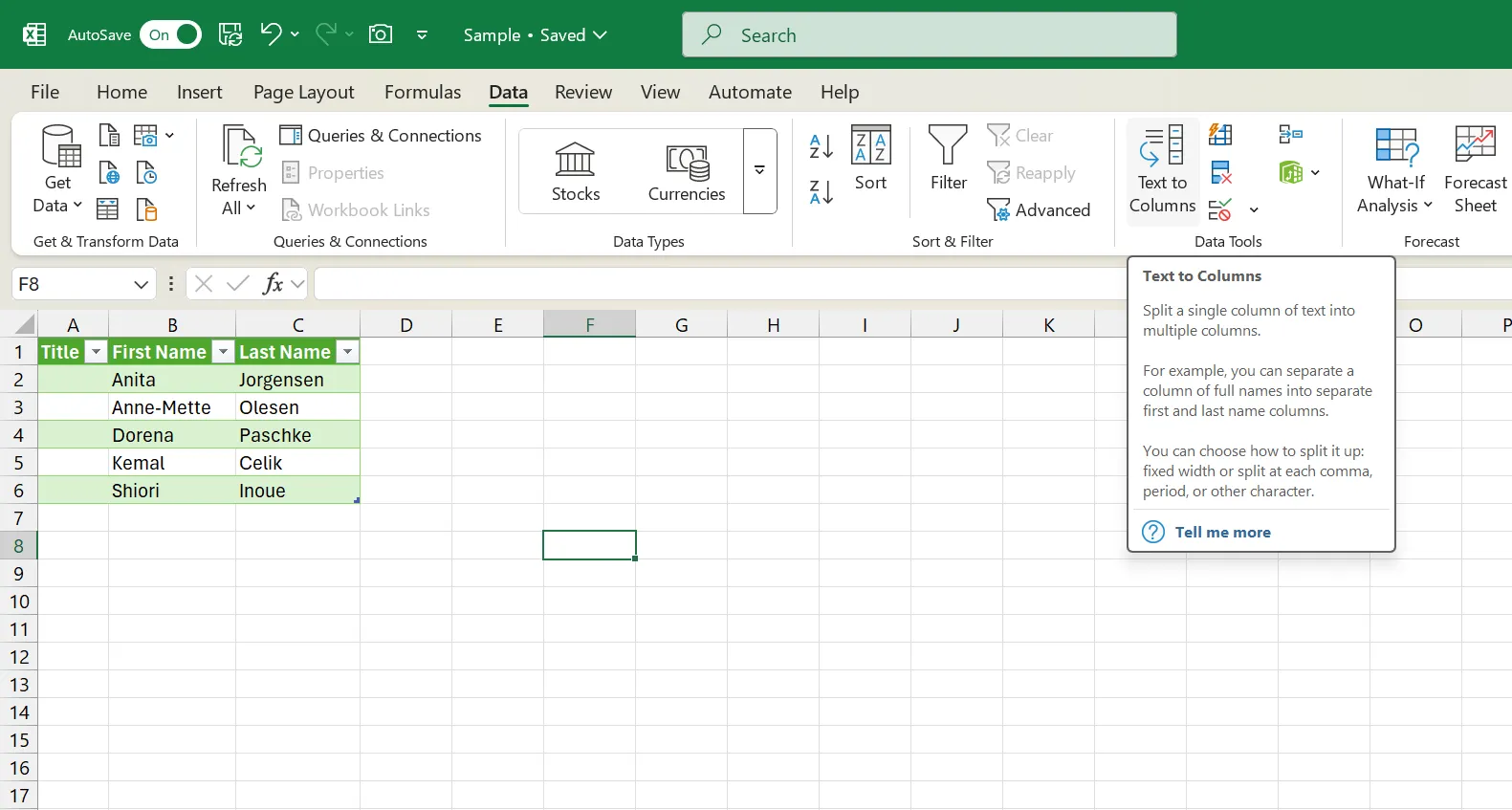 Chức năng Chuyển văn bản thành cột (Text to Columns) trong Microsoft Office
Chức năng Chuyển văn bản thành cột (Text to Columns) trong Microsoft Office
Word cũng cung cấp một tính năng tương tự cho bảng. Chọn văn bản của bạn, đi đến Insert (Chèn) > Table (Bảng) > Convert Text to Table (Chuyển Văn bản thành Bảng), và chỉ định ký tự phân cách của bạn. Điều này sẽ ngay lập tức biến các danh sách hoặc giá trị phân cách bằng dấu phẩy thành các bảng được định dạng chuẩn xác.
Tôi thường xuyên sử dụng tính năng Text to Columns mỗi khi nhận được dữ liệu không được sắp xếp gọn gàng, ví dụ như cần tách tên đầy đủ thành họ và tên riêng, hoặc phân chia các thành phần của địa chỉ. Chức năng này hiển nhiên được sử dụng phổ biến hơn trong Excel. Do đó, nếu bạn đang xử lý các tác vụ liên quan đến dữ liệu lớn, hãy cân nhắc chuyển văn bản sang Excel để tiết kiệm thời gian đáng kể.
7. Nhập Dữ Liệu Đa Ô (Multi-Cell Data Entry) – Nhập Liệu Siêu Tốc
Bạn muốn nhập cùng một giá trị vào nhiều vị trí cùng lúc? Excel có một thủ thuật tiện lợi giúp tiết kiệm một lượng lớn thời gian trong các tác vụ nhập liệu.
Cách Sử Dụng Nhập Dữ Liệu Đa Ô trong Excel
Để điền cùng một dữ liệu vào nhiều ô trong Excel, trước tiên hãy chọn các ô bạn muốn (bạn có thể giữ phím Ctrl và nhấp để chọn các ô không liền kề). Tiếp theo, gõ dữ liệu của bạn vào ô hiện hoạt (ô cuối cùng có viền đôi) và nhấn Ctrl + Enter. Thao tác này sẽ điền dữ liệu đó vào tất cả các ô đã chọn.
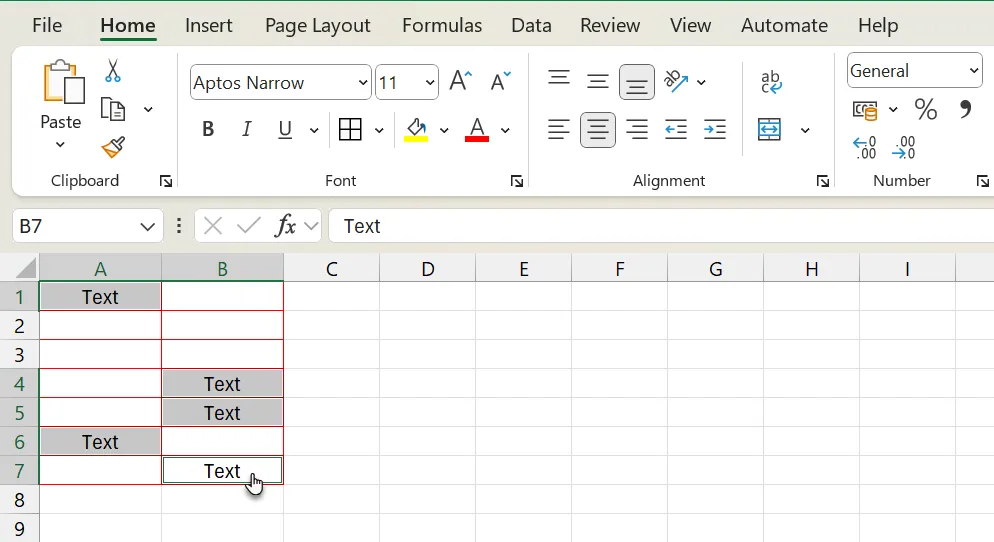 Nhập dữ liệu vào nhiều ô trong Microsoft Excel
Nhập dữ liệu vào nhiều ô trong Microsoft Excel
Để điền dữ liệu vào bảng tính của bạn nhanh hơn nữa, bạn có thể sử dụng Flash Fill và Auto Fill.
Việc dán văn bản vào nhiều ô trong bảng Word hoạt động hơi khác một chút. Chọn và sao chép văn bản; sau đó chọn các ô trống bạn muốn chèn. Nhấn Ctrl + V hoặc nhấp vào Paste (Dán) để điền vào các ô đã chọn.
Ngoài ra, bạn có thể sử dụng Clipboard để dán bất kỳ đoạn văn bản nào vào nhiều ô bằng cách chọn các ô cụ thể trước. Tôi thường xuyên sử dụng tính năng nhập dữ liệu đa ô để đánh dấu tất cả các tác vụ đã hoàn thành hoặc điền cùng một ngày trên nhiều hàng.
8. Chuyển Giọng Nói Thành Văn Bản (Dictation) – Sáng Tạo Không Giới Hạn
Tính năng Dictation (Chuyển giọng nói thành văn bản) đặc biệt mạnh mẽ khi bạn cần soạn thảo email trong Outlook, tạo nội dung thuyết trình trong PowerPoint, hoặc viết các tài liệu dài trong Word khi việc gõ phím trở nên mệt mỏi. Hơn nữa, nó còn có thể giúp bảo vệ bạn khỏi các chấn thương do căng thẳng lặp đi lặp lại.
Cách Sử Dụng Chuyển Giọng Nói Thành Văn Bản
Nhấp vào biểu tượng Microphone trong thẻ Home hoặc nhấn Windows + H để bắt đầu đọc chính tả. Nói tự nhiên, và Office sẽ chuyển đổi giọng nói của bạn thành văn bản theo thời gian thực. Bạn cũng có thể sử dụng các lệnh thoại để thêm dấu câu và định dạng, như nói “chấm”, “phẩy”, hoặc “xuống dòng mới”. Các lệnh thoại trong công cụ Dictation của Microsoft Office rất dễ nhớ và tiện lợi.
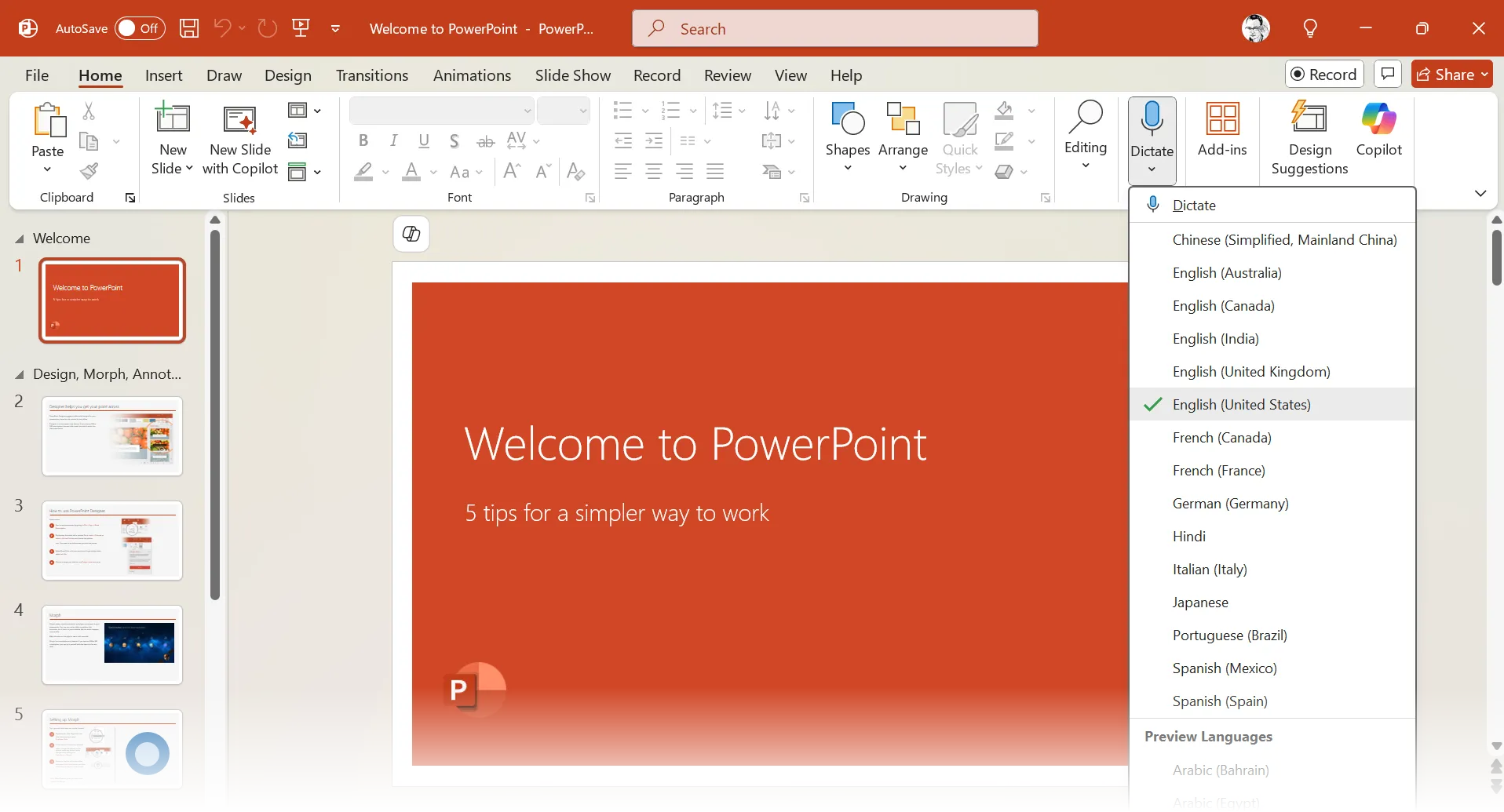 Tính năng Chép lời (Transcribe) của Microsoft Office
Tính năng Chép lời (Transcribe) của Microsoft Office
Tính năng Dictation ngày càng được cải thiện qua mỗi phiên bản của Microsoft Office. Chức năng này hoạt động trên nhiều ứng dụng Office khác nhau và hỗ trợ nhiều ngôn ngữ cũng như giọng điệu.
Tôi sử dụng tính năng đọc chính tả khi muốn ghi lại ý tưởng một cách nhanh chóng, đặc biệt là đối với các email dài hoặc các bản nháp đầu tiên.
Nằm bên dưới nút Dictate là tùy chọn Transcribe (Chép lời) (chỉ có trong Word). Vì nói (hoặc ghi âm) nhanh hơn gõ phím, tôi sử dụng tính năng chép lời trong Word để chuyển đổi nhật ký bằng giọng nói của mình thành ghi chú hoặc tạo biên bản cuộc họp có thể truy cập được. Bạn sẽ cần đăng ký Microsoft 365 để sử dụng tính năng Transcribe.
Kết Luận
Phần lớn chúng ta chỉ mới khai thác một phần rất nhỏ tiềm năng của Microsoft Office. Bên cạnh Excel – một công cụ mạnh mẽ theo đúng nghĩa của nó – các ứng dụng khác như Word, PowerPoint, và Outlook cũng chứa đựng vô số tính năng bị đánh giá thấp mà chúng ta thường bỏ qua. Mỗi thủ thuật và mẹo được đề cập trong bài viết này đều thân thiện với người mới bắt đầu nhưng lại mang lại hiệu quả đáng kinh ngạc trong việc tiết kiệm thời gian và giảm thiểu sự khó chịu trong công việc hàng ngày.
Việc làm chủ những tính năng “ẩn” này không chỉ giúp bạn làm việc nhanh hơn mà còn nâng cao chất lượng công việc, biến bạn thành một người dùng Office chuyên nghiệp và hiệu quả hơn. Hãy bắt đầu khám phá và tích hợp chúng vào quy trình làm việc của bạn ngay hôm nay để trải nghiệm sự khác biệt. Đừng ngần ngại truy cập diemhencongnghe.com thường xuyên để cập nhật thêm nhiều kiến thức công nghệ và thủ thuật hữu ích, giúp bạn luôn dẫn đầu trong kỷ nguyên số.